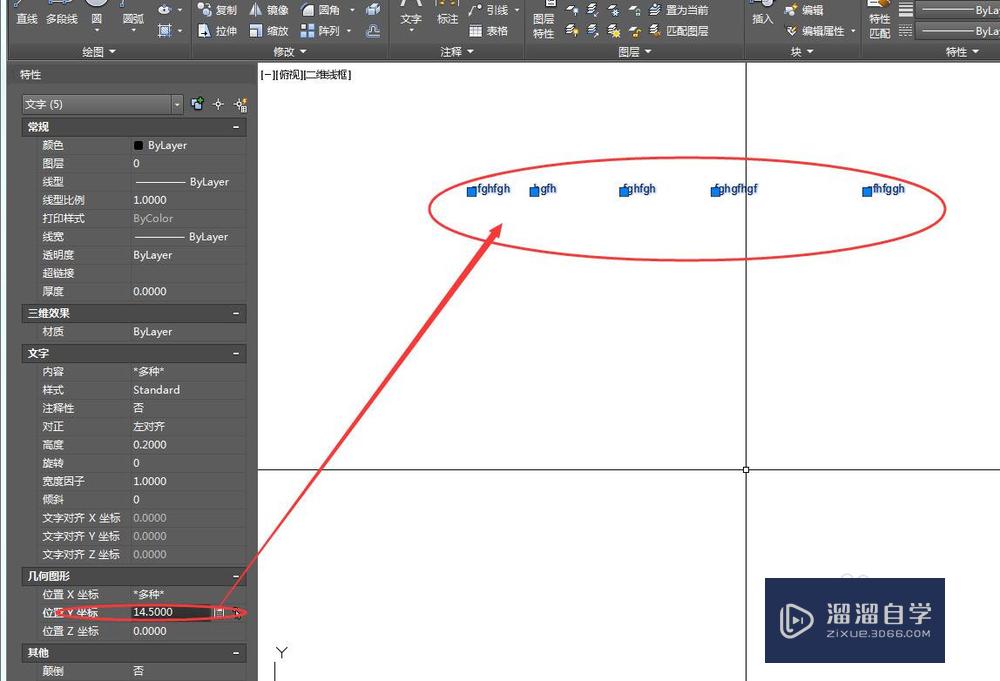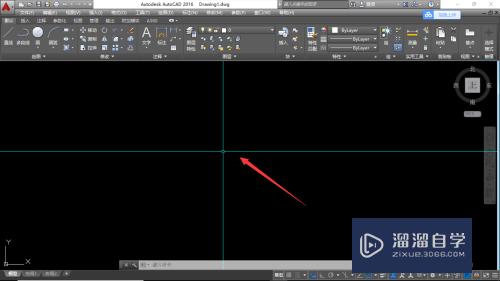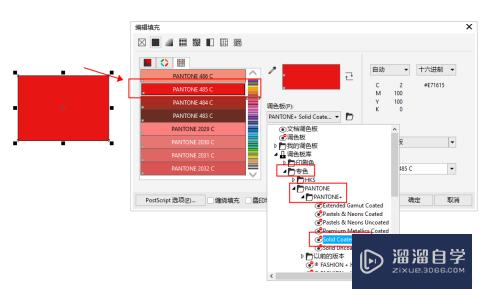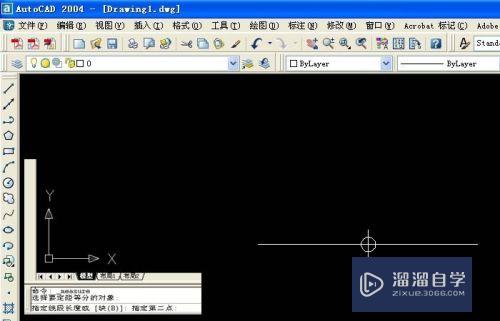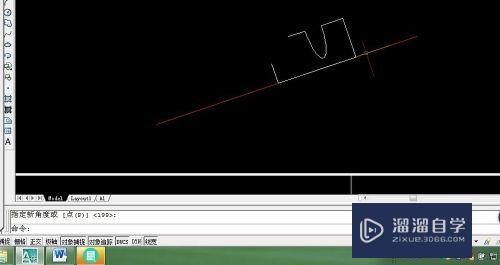Excel怎样添加线框(excel怎么添加线框)优质
在用Excel统计数据的时候经常会把一下重要的东西用方框圈起来好引起其他人的主要。下面就和大家介绍一下怎样在Excel表格里面添加方框。
云渲染农场还为大家准备了“Excel”相关视频教程。快点击查看>>
工具/软件
硬件型号:华为MateBook D 14
系统版本:Windows7
所需软件:Excel2014
方法/步骤
第1步
打开excel。在表格里面录入需要统计的数据。如图所示
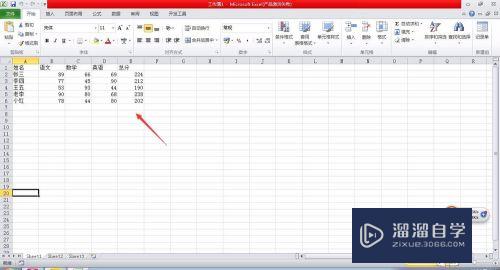
第2步
选择需要添加方框的数据。然后右击鼠标选择“设置单元格格式”
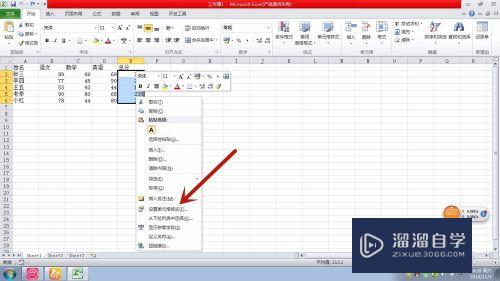
第3步
在设置单元格格式里面选择一下“方框”如图所示
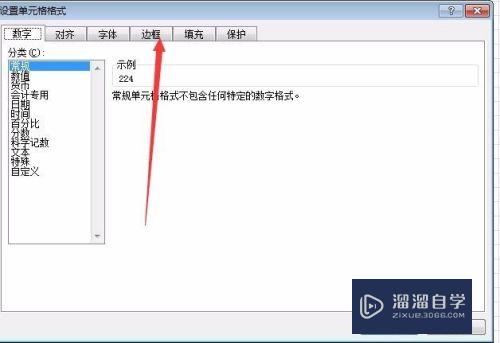
第4步
为方框选择一个自己喜欢的样式。如图所示
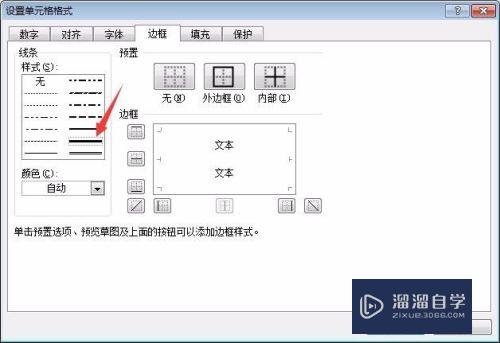
第5步
为方框选择一个“预置”即选择内边框还是外边框。如图所示

第6步
最后一步。为边框选择一种自己喜欢的颜色然后点击“确定”excel方框就设置好了
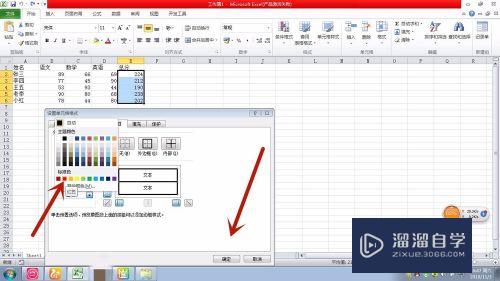
以上关于“Excel怎样添加线框(excel怎么添加线框)”的内容小渲今天就介绍到这里。希望这篇文章能够帮助到小伙伴们解决问题。如果觉得教程不详细的话。可以在本站搜索相关的教程学习哦!
更多精选教程文章推荐
以上是由资深渲染大师 小渲 整理编辑的,如果觉得对你有帮助,可以收藏或分享给身边的人
本文标题:Excel怎样添加线框(excel怎么添加线框)
本文地址:http://www.hszkedu.com/73354.html ,转载请注明来源:云渲染教程网
友情提示:本站内容均为网友发布,并不代表本站立场,如果本站的信息无意侵犯了您的版权,请联系我们及时处理,分享目的仅供大家学习与参考,不代表云渲染农场的立场!
本文地址:http://www.hszkedu.com/73354.html ,转载请注明来源:云渲染教程网
友情提示:本站内容均为网友发布,并不代表本站立场,如果本站的信息无意侵犯了您的版权,请联系我们及时处理,分享目的仅供大家学习与参考,不代表云渲染农场的立场!